Kernel Power 41 Kategoria 63 w systemie Windows 10 - Przyczyny błędów, sposoby naprawy
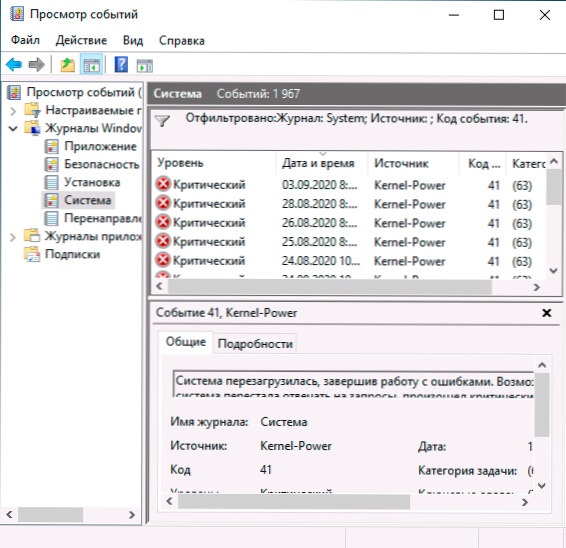
- 4733
- 702
- Hilarion Jarosz
Jeśli, patrząc na system Windows 10 „Przeglądanie wydarzeń” (Win+R - EventVwr.MSC) W czasopiśmie „System” znalazłeś wiele błędów, dla których poziom „krytycznego”, źródła - napędu jądra, kod 41 i kategorii zadania - 63, to nie jesteś jedynym takim użytkownikiem. Zwykle po wymyśleniu tego, o czym mówi ten błąd, i po zbadaniu szczegółów dotyczących wydarzenia, możemy zrozumieć przyczyny i naprawić problem.
W tych instrukcjach szczegółowe informacje na temat tego, co najczęściej powoduje błąd zasilania jądra w systemie Windows 10 i jakie informacje do zdiagnozowania problemu mogą dostarczyć nam informacji o błędach w „Wyświetlaniu zdarzeń”. Uwaga: jeśli rzadko spotykasz wydarzenia z Code 41, nie powinieneś się martwić i robić coś, ale zapoznanie się z teorią może być przydatne.
- Proste przyczyny błędów z mocy jądra
- Rozpoznanie przyczyn mocy jądra błędu 41 (63)
- Wideo
Proste przyczyny błędów kod zdarzenia jądra 41
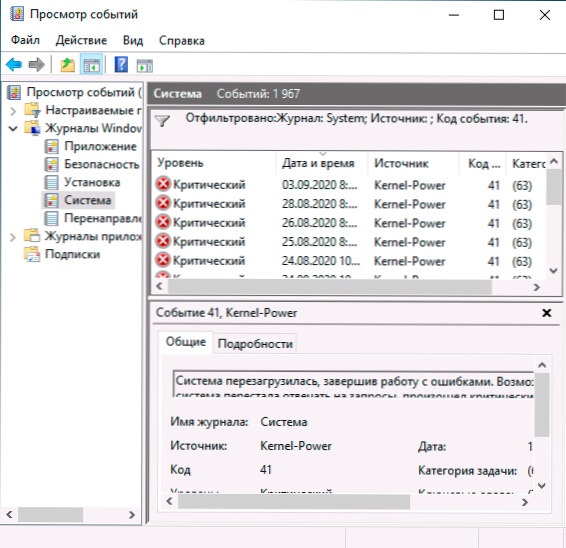
Wiadomości o awariach zasilania jądra 41 (63) są rejestrowane w przypadku niektórych niepowodzeń związanych z zarządzaniem energią komputerową. Jednocześnie użytkownik może tego nie zauważyć w żaden sposób, a może wręcz przeciwnie, problemy: na przykład, całkowicie zależne i nie odpowiadając na polecenia przez komputer.
Zacznijmy od pierwszej opcji, gdy wszystko działa stosunkowo normalnie z punktu widzenia użytkownika (lub użytkownik tak myśli), ale błędy Kernel Power z zdarzeniami 41 są rejestrowane podczas oglądania zdarzeń. Przyczyną w tym przypadku mogą być:
- Wyłączenie komputera długie zatrzymywanie przycisku zasilania, wyłączenie kabla zasilającego z gniazdka (lub nagłe wyłączenie energii elektrycznej). W przypadku laptopa - wyłączenie z powodu pełnego rozładowania lub wyłączenia akumulatora. W opisie błędu będzie prawie standardowy: „System został ponownie uruchomiony, wypełniając pracę z błędami. Możliwe przyczyny błędu: System przestał odpowiadać na żądania, nastąpiła krytyczna awaria lub zasilanie nieoczekiwanie wyłączono ”.
- Wyłączenie komputera lub laptopa znajdującego się w trybie uśpienia lub gibernation. Bardzo powszechna opcja w przypadku systemu Windows 10, i dlatego: podczas „wypełniania pracy” komputer z systemem Windows 10 nie wyłącza się całkowicie, ale przechodzi w tryb specjalny podobny do Gibernation. Jeśli później wyłączysz go z gniazdka, błąd zasilania jądra można zarejestrować, jeśli celowo wyłączysz komputer z gniazdka (lub w inny sposób zatrzymaj zasilanie) po każdym zakończeniu pracy, wyłącz szybką funkcję początkową W systemie Windows 10 - Po wyłączeniu „Ukończenie pracy” będzie naprawdę wyłączyć komputer i można bezpiecznie de -energetyzować.
- Nieprawidłowa praca kierowców związanych z zarządzaniem energią (Sterowniki chipsetów, Intel Me, indywidualne sterowniki mocy niektórych laptopów), często w wyniku braku oryginalnych sterowników (zamiast ich, tych, które znalazły system Windows 10). Często na przykład w cyklu pracy i włączenia są nieznajomi: wentylatory nadal pracują po ukończeniu pracy, włączając komputer lub laptop od drugiego czasu lub z podobieństwo ponownego uruchomienia na początku (nawet przed wejściem do systemu). Notatka: Te same znaki są objawem komputera zasilacza, który z kolei może również prowadzić do błędów zasilania jądra w niektórych z tych przypadków (gdy chodzi o sterowniki), oprócz instalacji oryginalnych rozwiązań producenta w postaci w formie oryginalnych roztworów producenta w postaci oryginalnych roztworów producenta w postaci Odłączanie szybkiego startowania, jak w poprzednim przypadku, a także odmowy stosowania trybów snu i bełkotu.
W przypadku problemów związanych z awarią zasilania w trybie uśpienia lub „podłączonym trybem gotowości” (co dzieje się podczas pracy z „szybkim uruchomieniem”) z powodu de -energizacji lub nieprawidłowego działania systemu sterowania mocą, na „szczegółach” Zakładka w błędach w sekcji w sekcji EventData opcje SleepInprogress Lub ConnectedstandbyInprogress będzie 1 Lub PRAWDA odpowiednio.
Z obowiązkowym wyłączeniem przyciskiem zasilania, zwykle (ale nie zawsze), zobaczysz parametr DhandpowerbuttonPressDEDEDED równy PRAWDA.
Diagnoza przyczyn błędu mocy jądra 41
Wszystko opisane powyżej można przypisać stosunkowo prostym przypadkom pojawienia się błędu mocy jądra 41 z kategorią problemu 63. Jednak bardziej złożone przypadki są częste, przejawiane w dodatkowych (oprócz rejestracji w zdarzeniach oglądania) problemów i nie zawsze są łatwo zdiagnozowane, na przykład:
- Komputer jest całkowicie zamrażający podczas pracy z potrzebą wyłączania go siłą.
- Niebieskie ekrany z kolejnym przeładowaniem.
- Nagłe spontaniczne wyłączenie komputera (jeśli tak się dzieje teoretycznie, przyczyną może być zasilanie lub czasem przegrzanie).
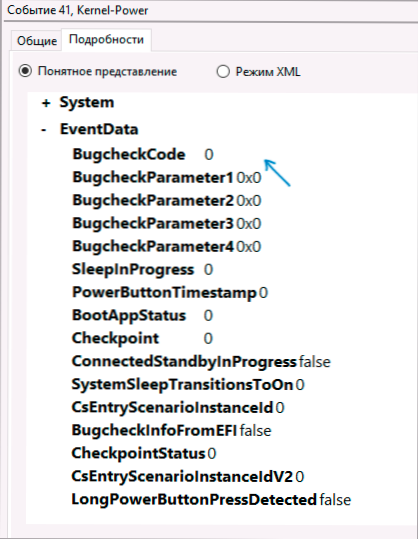
W takich przypadkach powinieneś spróbować dowiedzieć się, jaki jest przyczynę tego zachowania. Jeśli szczegółowo o błędach w sekcji EventData parametr BugCheckCode różni się od 0 (zero), może to pomóc nam w diagnozie:
- Uruchom kalkulator Windows 10 Windows (możesz użyć wyszukiwania lub nacisnąć klawisze Win+r, Wprowadzić Calc i naciśnij Enter). Otwórz menu kalkulatora i włącz tryb „programistę”.
- Wprowadź numer z BugCheckCode a następnie przełącz reprezentację z układu dziesiętnego na system szesnastkowy, naciskając Klątwa W kalkulatorze.
- Na przykład najczęstszy taki kod - 159. Jeśli przeniesiesz go do Klątwa, Dostawać 9f. Będzie to odpowiadać kodowi błędu 0x0000009f - Zastępujemy wynik uzyskany na 2. kroku, aby okazał się 0x + kilka zer + nasz wynik, a całkowita liczba znaków po x wynosi 8. Jeśli przeszukujesz Internet w poszukiwaniu 0x0000009f,.
Niestety, kod nie zawsze jest rejestrowany, pozostałe wartości w zasilaniu jądrowym 41 Informacje o błędach nie są również zdefiniowane (równe 0 lub false), w tym przypadku pozostaje jedynie obserwowanie praw tego błędu, a także Wypróbuj następujące:
- Wyłącz wszelkie przyspieszenie pamięci, procesor, jeśli są używane.
- Wyklucz problemy z zasilaczem. Zwłaszcza jeśli spontaniczne wisi i okrętki występują pod obciążeniem. Niepowodzenie zasilania może „kontynuować działanie”, ale nie można wydać niezbędnej mocy. Jednocześnie nie zawsze prowadzi to do całkowitego zamknięcia komputera, na przykład opcji pełnego zatrzymania obrazu na ekranie i możliwej reakcji na dowolną reakcję.
- Sprawdź RAM (RAM) pod kątem błędów.
- Wykonaj pliki systemowe systemu Windows i dysk twardy dla błędów.
- Czasami przyczyną może być oprogramowanie trzeciej części, ściśle zintegrowane z systemem, na przykład.
Wideo
Mam nadzieję, że pomogę ci dowiedzieć się, co powoduje błąd zasilania jądra w twoim przypadku i podjąć niezbędne działania, aby go wyeliminować.
- « Klucz bezpieczeństwa sieci WI-FI tego, co jest i jak się dowiedzieć?
- Znak ma wymagać wpisu użytkownika i hasła w systemie Windows 10 - jak to naprawić? »

